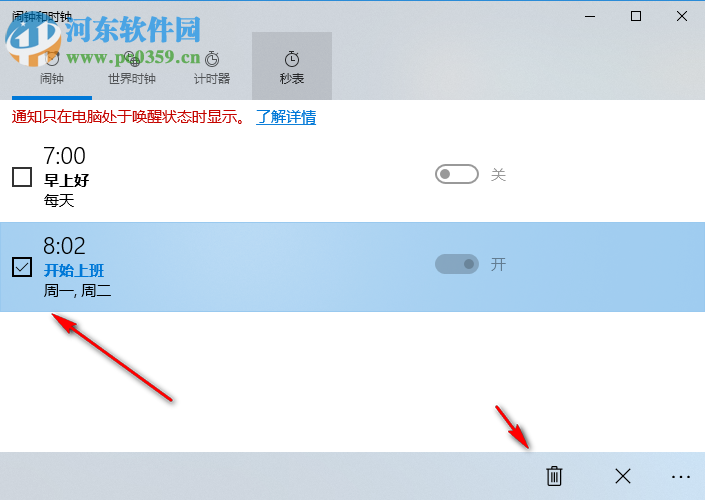win10闹钟设置方法
2023-12-30 01:30:00作者:02502攻略网
相信大家在电脑上设置闹钟都是通过其他软件设置的,直接在网上下载一款闹钟软件就可以帮助您设置提醒任务,其实win10上也是有闹钟功能,但是很多用户不知道闹钟工具在哪里查看,所有导致部分网友需要从网上重新下载一个新的闹钟软件,这里小编提供一个在win10上设置闹钟的方法,让您可以在电脑直接管理提醒任务,例如设置工作提醒,设置玩游戏限制时间提醒,不会使用win10设置闹钟的朋友就赶快查看下方的教程吧!
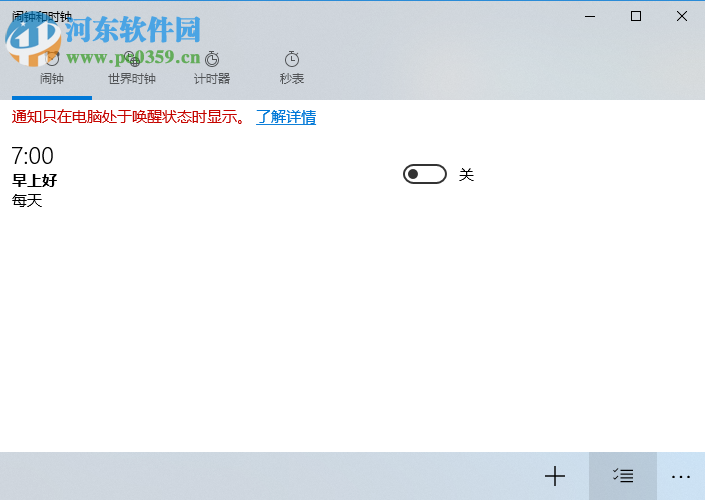
方法步骤
1、点击右下角的运行菜单,在这里可以找到电脑上的所有程序,鼠标点击进入菜单选择界面
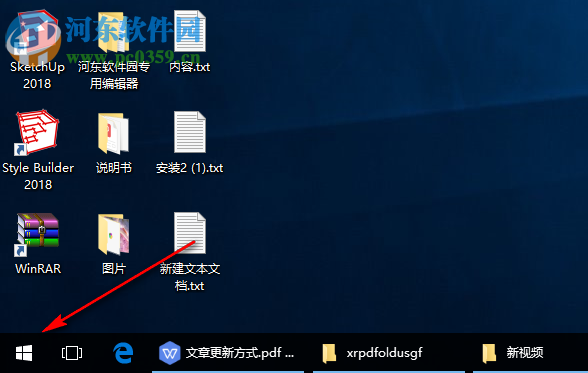
2、如图所示,在这里有很多win10的功能菜单,您只需要在功能列表上找到“闹钟”并点击一下就可以开始设置
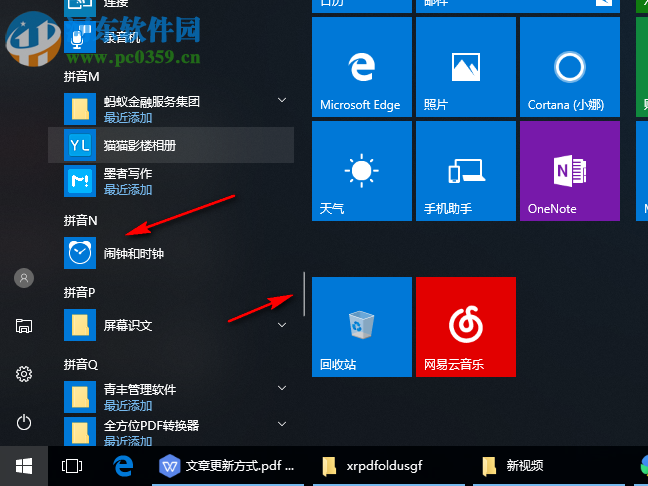
3、进入这样的界面,点击下方的添加功能设置一个新的闹钟提醒内容
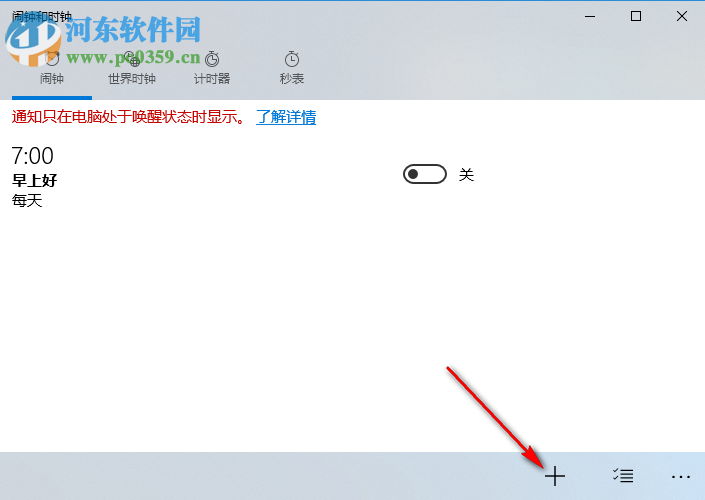
4、这里就是时间选择界面,可以精准到分钟,不能设置到秒,鼠标点击具体的时间
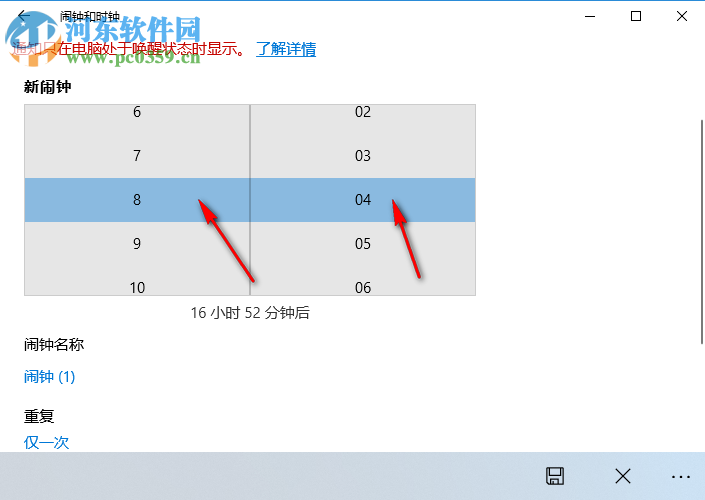
5、这里是闹钟的名字,输入提醒任务的名字,例如设置开始上班
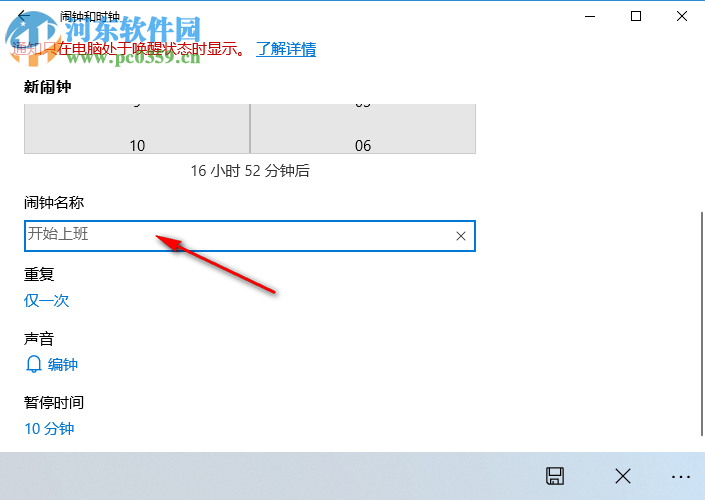
6、重复的功能设置,默认是重复一次,点击这里可以进入更多时间设置
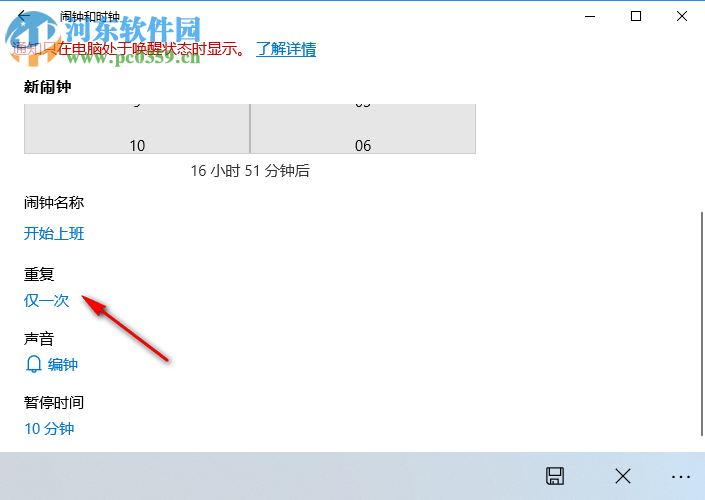
7、如图所示,提示一个星期的选择,如果是工作提醒,可以勾选周一到周五
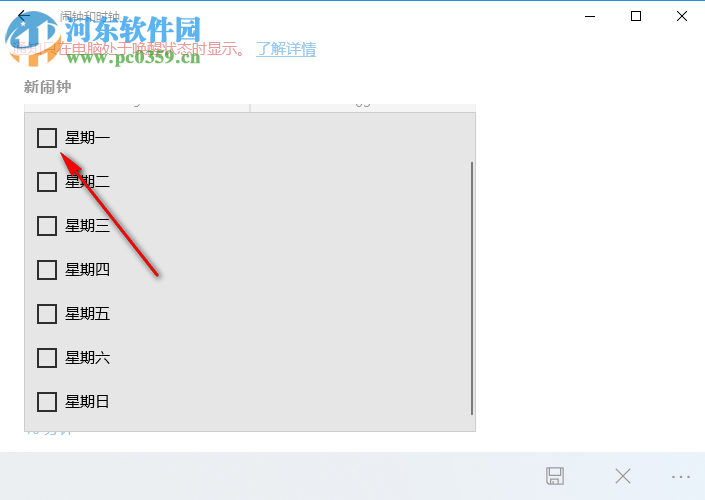
8、暂停的时间选择,可以设置五分钟以后暂停,可以设置十分钟以后暂停
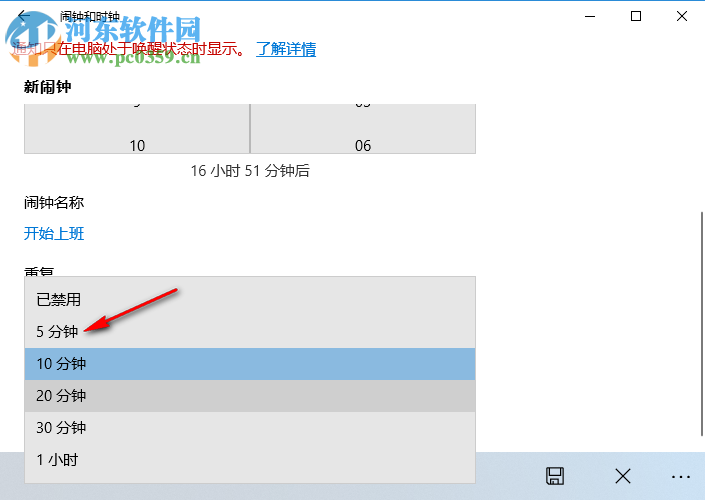
9、设置完毕点击这个图标可以将闹钟保存,这样你的闹钟就可以运行了
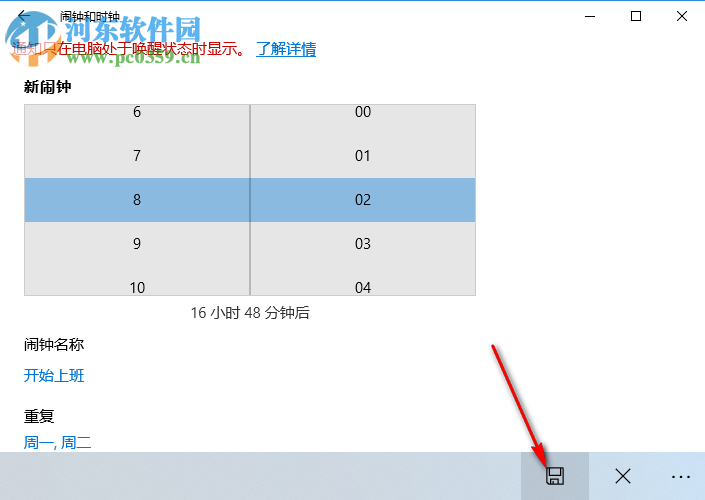
10、闹钟在主页显示,不需要提醒的时候可以在这里关闭
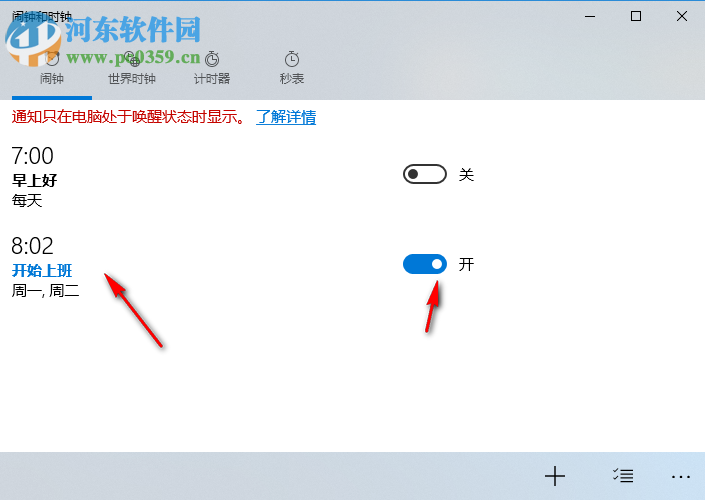
11、点击下方的管理功能,可以在这里将你新建的闹钟删除
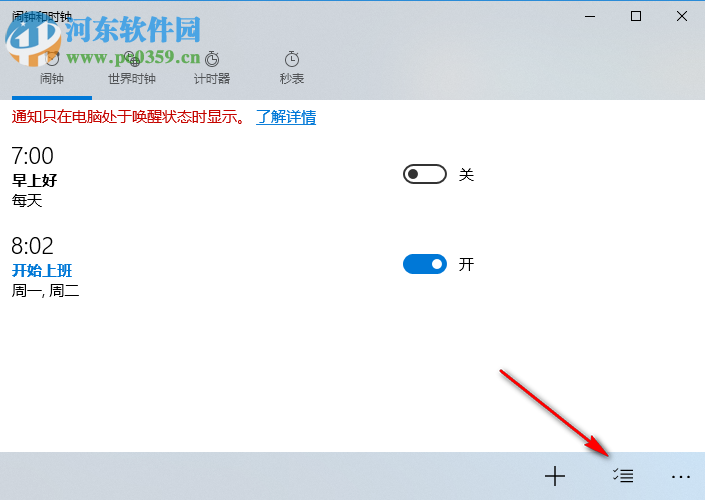
12、如图所示,勾选闹钟名字,点击删除的图标,您新建的闹钟就可以永久删除